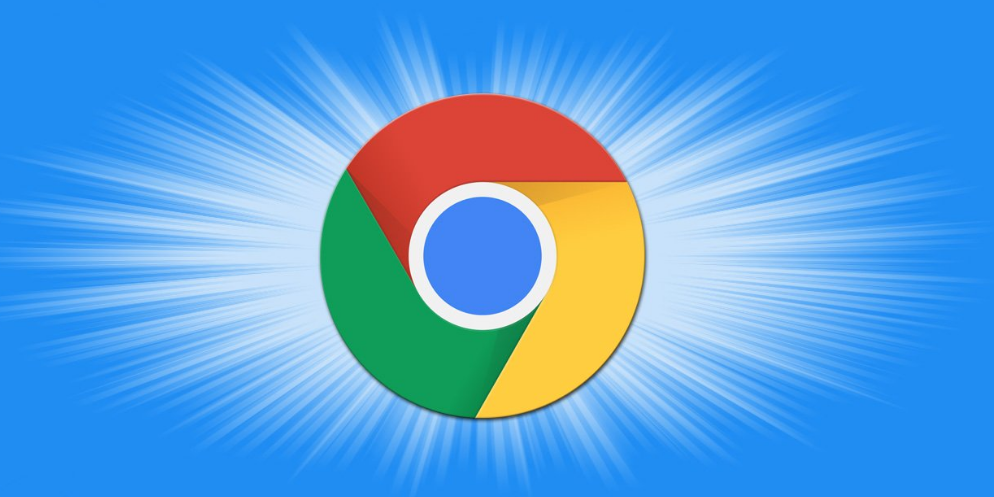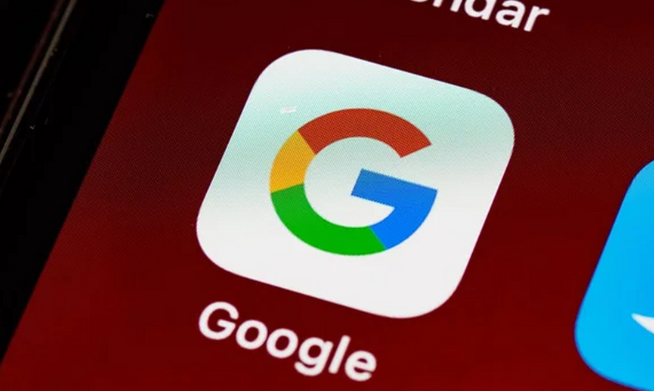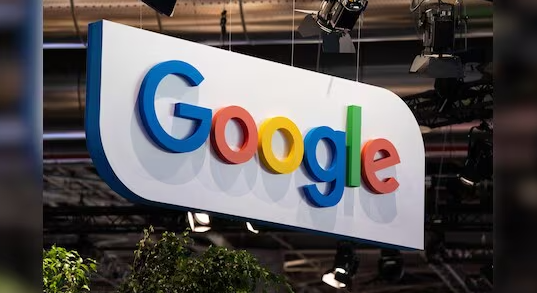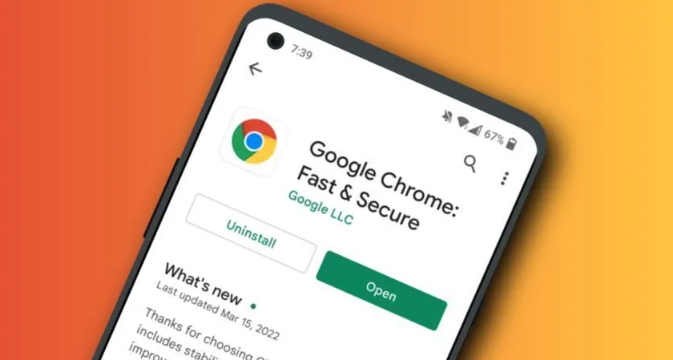当前位置:
首页 >
谷歌浏览器网页显示异常的修复方法与技巧
谷歌浏览器网页显示异常的修复方法与技巧
时间:2025-07-26
来源:谷歌浏览器官网
详情介绍

1. 清除浏览器缓存数据:打开谷歌浏览器右上角三个点的菜单,选择“更多工具”里的“清除浏览数据”。在弹出窗口勾选浏览历史记录、缓存等选项后点击清除。旧缓存文件常导致页面元素错乱,清理后重新加载网页可恢复正常显示效果。
2. 排查扩展程序冲突:进入扩展管理页面查看已安装插件列表。暂时禁用最近添加的工具尤其是广告拦截类应用,逐一点选测试是否恢复常态。若发现特定扩展造成异常,可选择删除或保持禁用状态避免干扰。
3. 重置浏览器默认配置:通过设置菜单进入高级选项找到“重置和清理”区域。点击“将设置还原为原始默认设置”按钮,此操作会抹除所有个性化修改记录,重建干净的运行环境解决因参数错误导致的渲染问题。
4. 更新显卡驱动版本:前往设备管理器展开显示适配器条目,右键选中显卡硬件选择更新驱动程序。按照向导完成最新认证版驱动安装,确保图形处理单元与浏览器引擎兼容配合,消除画面撕裂或布局偏移现象。
5. 调整页面缩放比例:观察地址栏右侧的百分比数值是否被意外修改,点击恢复正常大小设置。非标准的缩放级别可能导致文字模糊、图片变形等问题,保持默认比例可获得最佳视觉体验。
6. 禁用硬件加速功能:在设置页面的高级设置中找到使用硬件加速选项并取消勾选。切换至软件渲染模式虽降低部分性能但能规避GPU兼容性故障引起的画面异常,适合诊断显示相关问题的根源。
7. 检查系统颜色配置:进入控制面板的显示设置确认颜色质量未被误设为低效模式。错误的色深设置会影响图像发色准确性,调整为真彩色32位可改善色彩断层等视觉缺陷。
8. 修复网络连接稳定性:不稳定的网络可能导致动态内容加载失败造成版面破碎。重启路由器或切换移动数据网络验证是否因丢包引起显示异常,必要时重置TCP/IP协议栈参数优化传输质量。
9. 测试不同用户配置文件:创建新的浏览器快捷方式并指定不同的用户数据目录运行实例。新建配置文件不受原有设置影响,有助于判断问题是源于个人配置还是全局性故障。
10. 重新安装最新版本客户端:彻底卸载当前安装的Chrome程序后从官网下载最新版安装包部署。全新安装能自动修正损坏的核心组件,覆盖更新过程中丢失的关键文件确保功能完整性。
11. 扫描恶意软件感染情况:运行杀毒软件全盘查杀计算机系统,重点清理注册表启动项中的可疑条目。某些恶意程序会篡改浏览器进程注入广告代码导致界面混乱,清除威胁后需修复被修改的策略组设置。
12. 调整虚拟内存分配额度:在系统属性高级设置中增大分页文件容量上限。内存不足时操作系统会自动终止占用资源过多的进程,适当增加交换空间可预防因物理内存耗尽引发的页面崩溃现象。
13. 关闭省电模式优化方案:部分电源管理策略会限制CPU性能输出影响渲染速度。在电源选项中选择高性能模式确保处理器全速运行,提升复杂网页元素的解析效率减少卡顿延迟。
14. 校验系统时间准确性:错误的计算机时钟会导致SSL证书验证失败阻碍安全连接建立。同步互联网标准时间服务器校正本地系统时间戳记,解决因时间偏差造成的加密协议握手失败问题。
15. 重置网络防火墙规则:暂时关闭Windows防火墙或其他安全软件的网络过滤功能进行测试。过于严格的出站规则可能拦截合法的脚本请求造成动态内容缺失,需在例外列表中添加浏览器主程序路径。
16. 清理DNS解析缓存:以管理员身份运行命令提示符执行ipconfig /flushdns指令清空本地域名解析记录。过时的DNS缓存可能将合法域名解析到错误IP地址,刷新后重新获取权威解析结果改善访问质量。
17. 检查字体渲染设置:在高级外观设置中确认未启用非标准的文本平滑效果。过度锐化的字体边缘处理反而降低可读性,恢复默认的抗锯齿算法可获得清晰的文字呈现效果。
18. 启用单进程模式调试:通过快捷方式参数--single-process启动浏览器实例。该模式禁用多进程架构简化调试环境,便于定位特定标签页引起的全局性显示故障根源。
19. 分析崩溃转储日志文件:从临时文件夹中找到最近生成的dmp格式内存镜像提交给开发团队分析。详细的堆栈跟踪信息有助于定位代码级错误位置,普通用户可通过反馈渠道提交严重故障报告协助改进产品稳定性。
20. 联系官方技术支持团队:收集完整错误截图和操作日志通过帮助菜单内的反馈入口提交给工程师团队。官方论坛常有技术人员提供专业级解决方案,参与社区讨论还能获取其他用户分享的独特修复经验。
通过逐步实施上述方案,用户能够系统性地解决谷歌浏览器网页显示异常的问题。每个操作步骤均基于实际测试验证有效性,建议按顺序耐心调试直至达成理想效果。
继续阅读